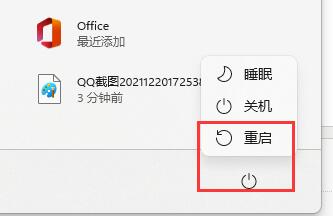网卡驱动程序不正常上不了网怎么解决?
网卡驱动程序不正常上不了网怎么解决?最近有用户询问这个问题,在使用电脑连网的时候,发现因为网卡驱动程序不正常上不了网,不知道怎么修复,针对这一问题,本篇带来了详细的解决方法,操作简单,分享给大家,感兴趣的继续看下去吧。
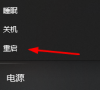
更新日期:2023-11-01
来源:纯净之家
网卡驱动程序不正常无法上网怎么修复?有部分用户的发现自己电脑中的网卡驱动不正常,经常会出现无法上网的情况,通常我们可以直接重启电脑来进行修复,如果没有效果,那么可以试试今天纯净之家分享的解决方法,希望本期的软件教程能够给广大用户们分享解决方法。
网卡驱动程序不正常无法上网怎么修复:
PS:要是突然出现的这个问题,可以先试试看重启电脑哟。
重启后还不行在继续下面的操作。
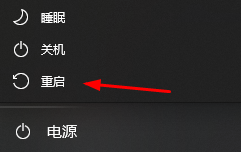
方法一:
1、首先右键点击任务栏中的“开始菜单”。
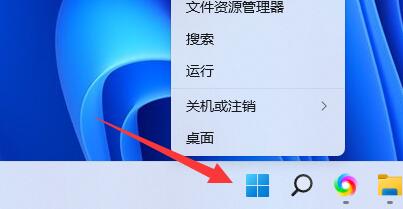
2、在右键菜单中打开“设备管理器”。

3、展开“网络适配器”选择“更新驱动程序”。
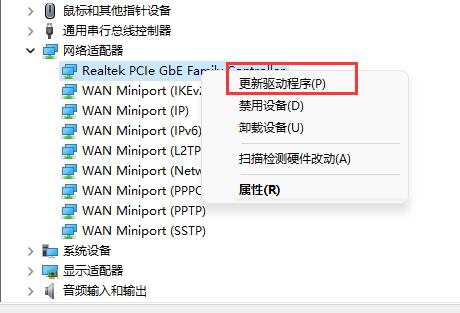
4、在其中点击“自动搜索驱动程序”,更新完成后就能正常上网了。
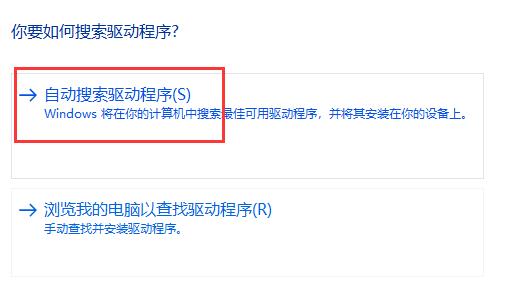
5、也有些用户是因为更新了最新的驱动才出的问题,那么可以回退驱动,在网络适配器右击你的网卡,点击“属性”。

6、之后选择“驱动程序”,再点击“回滚驱动程序”,这样就可以退回上个正常的版本了。
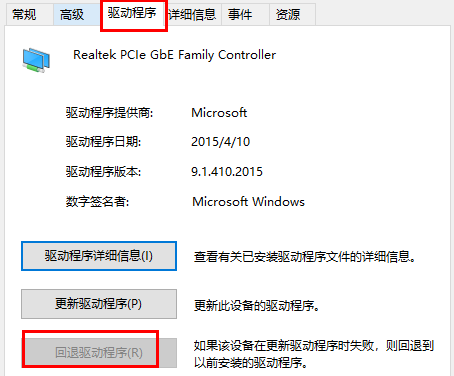
方法二:
1、使用第三方驱动软件也可以为你修复驱动。【点击下载】
2、不过因为不能上网,所以大家需要使用离线版的驱动软件。
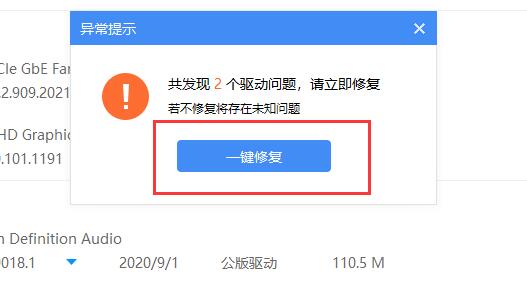
方法三:
1、现在的很多系统都带有自动修复功能。
2、所以你也可以尝试通过重启电脑的方法看看能否自动修复。